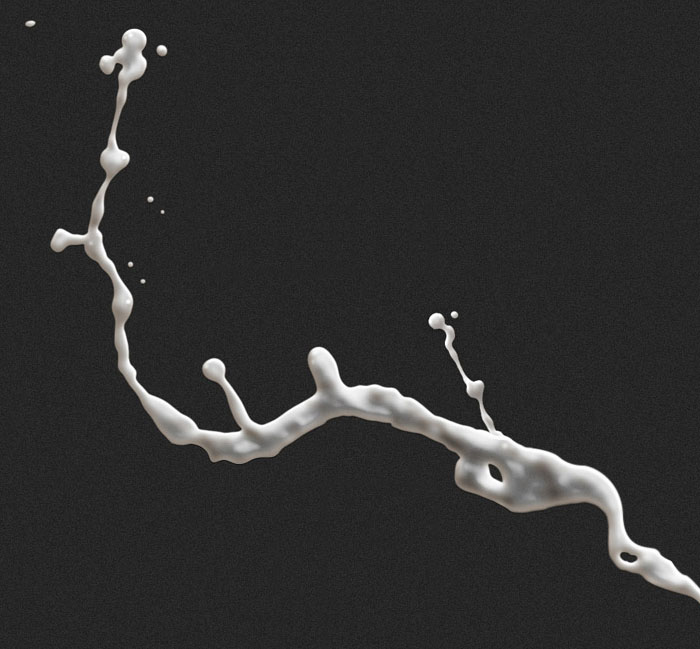合成动感水珠飞溅而来人物照片的PS教程
很多震撼的效果,我们可以想得出,不过拍摄的时候很难实现。这时候就需要用PS这款强大的软件来处理后期。如下面的教程,作者先根据需要拍摄出合理角度的人物图片,然后再用水珠素材或笔刷等渲染水珠效果。细节处理好的话,效果是非常逼真的。最终效果

一、创建一个新的文件,大小800*1100像素的黑色背景,使用渐变工具,如图设置渐变颜色,拉出渐变。

二、利用云笔刷或云彩滤镜,制作一些云彩气息。

三、抠选一个女孩形象,并粘贴到画布。


四、用“污点修复工具”来吧女孩脸上的黑斑去掉。


五、新建一个层,删除画布右下角的女孩部分,并使用飞溅笔刷在人物的腿上及脸部制作飞溅效果。


六、制作完这几步,得到下面这个效果。

七、下面为了整体效果,还要对全局的颜色做出修改,同时使用水笔刷来制作人体飞溅水珠的效果。 选择“图层>调整>黑白,设置混合模式为“颜色“不透明度为90%左右。

八、调出色阶,设置不透明度为70%。

上一篇:PS软件合成炫酷科幻水人图片效果